Ако је Превише пута сте унели нетачан ПИН грешка у оперативном систему Виндовс 11 и даље вас мучи, посебно ако сте унели нетачан ПИН, онда ће вам овај пост помоћи. Комплетна порука о грешци гласи:
Промените свој ПИН
Превише пута сте унели нетачан ПИН
Да бисте покушали поново, поново покрените уређај.
Покреће се ублажавање напада на речник и провајдер је игнорисао дато овлашћење

Шта узрокује нетачну ПИН грешку у оперативном систему Виндовс 11?
Порука „Унели сте нетачан ПИН превише пута“ у Виндовс-у се јавља када корисник унесе погрешан ПИН више пута док покушава да се пријави на свој Виндовс кориснички налог. То је безбедносна функција која штити ваш уређај од неовлашћеног приступа. Међутим, оштећење повезаних системских датотека такође може довести до појаве ове грешке.
Поправите Превише пута сте унели нетачан ПИН у Виндовс 11
Поправити Ти' превише пута сте унели нетачан ПИН, активира се ублажавање напада на речник и провајдер је игнорисао дато овлашћење грешка, следите ове предлоге:
- Уместо тога, пријавите се помоћу свог Мицрософт налога
- Уклоните ПИН и креирајте нови
- Обришите ТПМ, а затим додајте нови ПИН
- Решавање проблема са администраторским налогом помоћу командне линије
- Враћање система до тачке пре него што је проблем почео
Погледајмо их сада у детаље.
Покреће се ублажавање напада на речник и провајдер је игнорисао дато овлашћење
1] Уместо тога, пријавите се са својим Мицрософт налогом
Виндовс омогућава корисницима да се пријаве на своје корисничке налоге преко лозинке за Мицрософт налог. Када сте на екрану за пријаву, кликните на опције за пријаву и изаберите Лозинка. Овде унесите лозинку за свој Мицрософт налог и моћи ћете да се пријавите.
2] Уклоните ПИН и креирајте нови
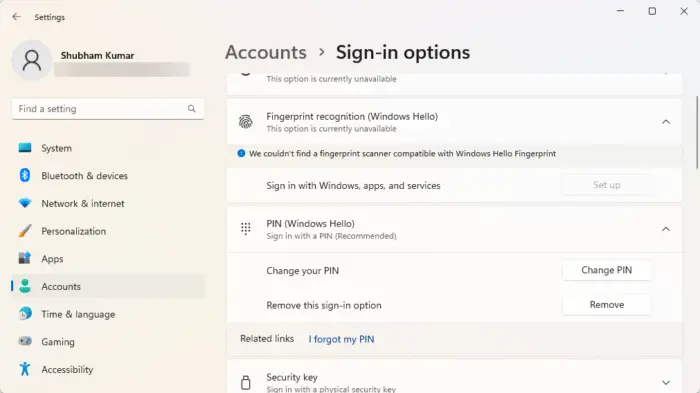
Када се пријавите користећи свој Мицрософт налог, уклоните функцију ПИН пријаве, поново покрените рачунар и поново поставите ПИН лозинку. Ево како:
- притисните Виндовс тастер + И за отварање Подешавања .
- Иди на Налози > Опције пријаве .
- Проширите опцију ПИН (Виндовс Хелло) и кликните на Уклони .
- Сада унесите своје Лозинка за Мицрософт налог да потврдите процес.
- Поново покрените уређај и поставите нови ПИН.
3] Обришите ТПМ и додајте нови ПИН
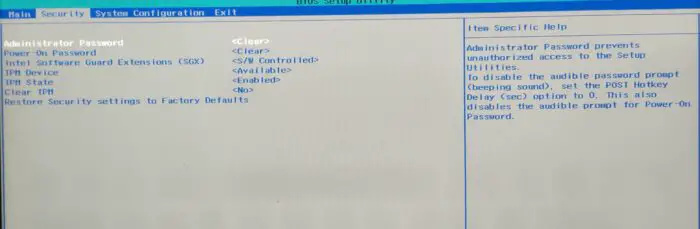
Други метод који можете испробати је брисање ТПМ-а уређаја, а затим додавање новог ПИН-а. На тај начин ће ТПМ ресетовати на подразумевано стање и уклонити вредност ауторизације власника и сачуване кључеве. Ево како:
- притисните Виндовс тастер + И за отварање Подешавања .
- Иди на Систем > Опоравак и кликните на Рестарт сада поред Напредног покретања.
- Када се ваш уређај поново покрене, кликните на Решавање проблема > Напредне опције > Подешавања фирмвера УЕФИ . Ово ће вас одвести у БИОС.
- У БИОС-у идите на Безбедност картицу и овде ћете видети опцију Обриши ТПМ .
- Изаберите Обриши ТПМ и сачувајте промене.
- Када се уређај поново покрене, додајте нови ПИН користећи Виндовс Хелло.
Пре него што обришете ТПМ, искључите БитЛоцкер на свим својим дисковима или негде сачувајте лозинку за шифровање. То морате да урадите да бисте избегли губитак кључева за шифровање за своје дискове и нећете моћи да их поново прочитате.
Алтернативно, такође можете обришите ТПМ преко Поверсхелл-а .
Читати: Виндовс Хелло ме стално тражи да поставим ПИН
онемогућите деп виндовс 10
4] Решите проблеме са администраторским налогом помоћу командне линије
Ова грешка може настати ако се кориснички налог на неки начин оштети. Ако је то случај, можете да креирате нови администраторски налог помоћу командне линије за решавање проблема. Такође, ваши подаци се не могу преузети помоћу администраторског налога. Ево како то можете да урадите:
Притисните и држите Смена тастер на екрану за пријављивање у Виндовс и поново покренути Твој уређај.
Изаберите Решавање проблема > Напредне опције > Командна линија .
Овде унесите следећу команду и притисните Ентер .
71ЦА425Ц8Б518Ц2Ф498Ф263753БА38Е72Б818251Поново покрените уређај и наћи ћете нови администраторски налог, пријавите се на налог.
Отворен Контролна табла и кликните на Кориснички налози > Управљање налозима .
заказати ПоверСхелл скрипту
Изаберите Додајте новог корисника у подешавањима рачунара и пратите упутства за креирање новог корисничког налога.
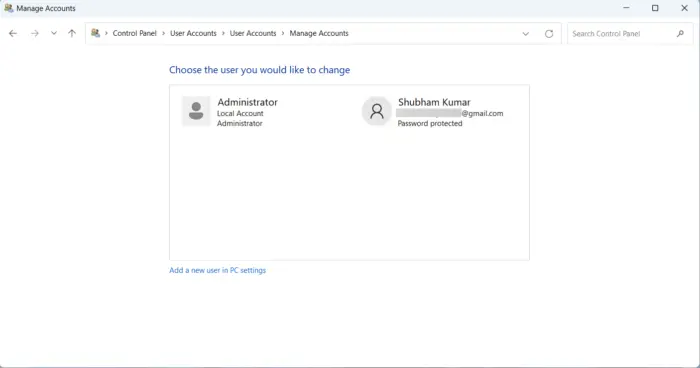
Сада отворите Филе Екплорер и идите до Ц:\Усерс\<Старо_корисничко име> , где је Ц диск јединица на којој је инсталиран Виндовс ОС, а Олд_Усернаме је профил са којег желите да копирате датотеке.
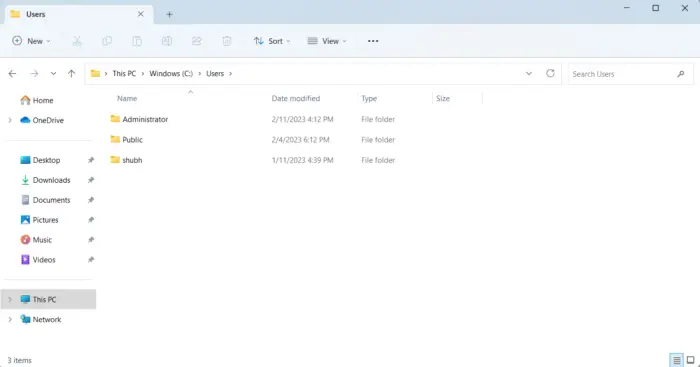
Сада притисните ЦТРЛ + А да изаберете све датотеке и ЦТРЛ + Ц да их копирам.
Када завршите, идите на Ц:\Усерс\<Ново_корисничко име> , где је Ново_Корисничко име име новокреираног профила.
Налепите копиране датотеке овде, затворите Филе Екплорер и поново покрените уређај.
Када се рачунар поново покрене, пријавите се користећи нови кориснички налог и воила, готови сте.
читати : Виндовс ме непрестано тражи да унесем А1Б2Ц3
5] Враћање система до тачке пре него што је проблем почео
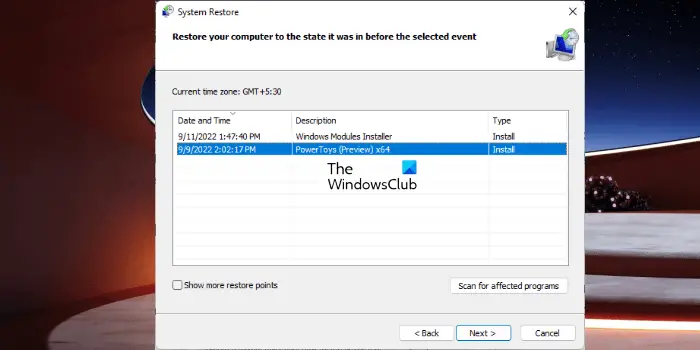
Виндовс ПИН грешке може доћи због неуспеха инсталације или оштећења података, Систем Ресторе може довести ваш уређај у радно стање без поновног инсталирања оперативног система. На тај начин ћете поправити Виндовс окружење инсталирањем датотека и поставки сачуваних у тачки враћања. Ево како можете извршите враћање система . Имајте на уму да се то може урадити само ако сте раније креирали тачку за враћање система.
Надам се да ово помаже.


![ПоверПоинт не може да убаци видео из изабране датотеке [Поправи]](https://prankmike.com/img/powerpoint/1E/powerpoint-cannot-insert-a-video-from-the-selected-file-fix-1.png)

![Потребно је поновно покретање Стеам-а, каже Елден Ринг [поправљено]](https://prankmike.com/img/steam/57/steam-restart-required-says-elden-ring-fixed-1.png)










